
时间:2020-09-12 03:54:20 来源:www.win10xitong.com 作者:win10
你有没有在使用win10系统的时候遇到过Win10系统发现“音频设备图形隔离”进程占用CPU非常高这样的情况?一位网友反馈说他恰好遇到了。因为很多网友以前都没有遇到过Win10系统发现“音频设备图形隔离”进程占用CPU非常高的情况,所以都不知道解决它的办法。那我们自己要怎么做呢?只需要一步一步的这样操作:1、首先 在系统右下角打开声音管理器,选择播放设备;2、根据你是耳机还是扬声器去选择,在对应的音频上单击右键,选择【属性】就可以很好的处理了.怎么样,是不是感觉很容易?如果你还不是很明白,那接下来就由小编再次说说Win10系统发现“音频设备图形隔离”进程占用CPU非常高的详尽操作法子。
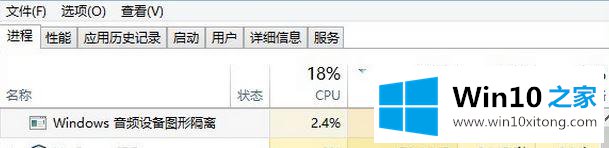
解决方法如下:
1、首先 在系统右下角打开声音管理器,选择播放设备;
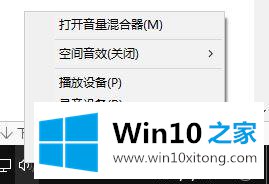
2、根据你是耳机还是扬声器去选择,在对应的音频上单击右键,选择【属性】;
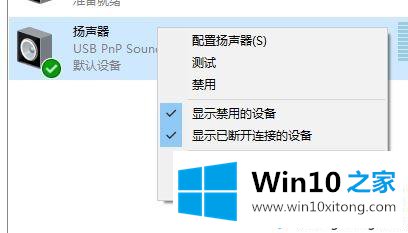
3、然后选择增强功能选项卡,在禁止所有增强功能前打勾,点击确定保存设置即可!
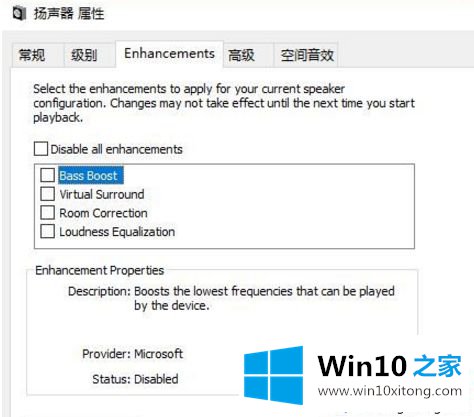
另外有用户反应将自己电脑中的声卡驱动换成了旧版本的驱动进行安装之后同样解决了问题,但是出现了新的问题,就是开不了杜比音效了,可见在win10系统中遇到“ 音频设备图形隔离”服务占用CPU的问题一般是音效问题引起的,总的来说还是系统上的兼容性存在问题吧!
以上和大家介绍就是Win10系统发现“音频设备图形隔离”进程占用CPU非常高的解决方法,下次只要参考教程进行设置即可。
今天的这篇教程就是详细的讲了Win10系统发现“音频设备图形隔离”进程占用CPU非常高的详尽操作法子,以上的文章如果对你的问题有所帮助,希望对本站多多支持。